Чипсет - это одна из самых важных частей компьютера или ноутбука, отвечающая за связь и коммуникацию между различными компонентами системы. Определение чипсета на ноутбуке Asus может быть полезным при установке драйверов, выполнении апгрейда системы или решении проблем с совместимостью. В этой подробной инструкции мы расскажем вам, как узнать чипсет на ноутбуке Asus без особых усилий.
Первый способ узнать чипсет на ноутбуке Asus - это воспользоваться программным обеспечением. Одной из самых популярных программ для этого является CPU-Z. Это бесплатная утилита, которая позволяет получить подробную информацию о процессоре, материнской плате и, конечно же, чипсете вашего ноутбука Asus.
Чтобы узнать чипсет с помощью CPU-Z, вам необходимо скачать и установить программу с официального сайта разработчика. После запуска программы перейдите на вкладку "Mainboard" или "Материнская плата". Здесь вы найдете информацию о производителе и модели вашего ноутбука Asus, а также спецификации чипсета. Именно здесь вы сможете увидеть название и версию чипсета вашего ноутбука.
Как узнать чипсет на ноутбуке Asus
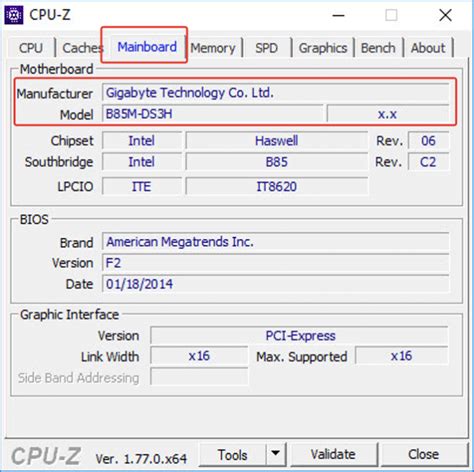
Правильное определение чипсета на ноутбуке Asus важно для понимания его технических возможностей и потенциальных ограничений. Узнать чипсет можно с помощью нескольких простых шагов.
1. Откройте "Диспетчер устройств" на вашем ноутбуке. Для этого нажмите правой кнопкой мыши на значок "Пуск" и выберите "Диспетчер устройств" из списка.
2. После открытия "Диспетчера устройств" найдите раздел "Системные устройства" и разверните его, щелкнув на символе "+" рядом с ним.
3. В списке системных устройств найдите "Чипсет" или "Мосты". Это обычно находится вверху или внизу списка.
4. Щелкните правой кнопкой мыши на устройстве "Чипсет" или "Мосты" и выберите "Свойства" из контекстного меню.
5. В окне "Свойства" выберите вкладку "Детали" и найдите параметр "Идентификатор оборудования". Здесь будет указан тип и модель чипсета.
6. Скопируйте информацию об идентификаторе оборудования и вставьте ее в поисковую систему. Это поможет вам определить точный тип чипсета на вашем ноутбуке Asus.
Теперь у вас есть подробная инструкция о том, как узнать чипсет на ноутбуке Asus. Следуя этим шагам, вы сможете легко определить, какой чипсет установлен на вашем устройстве и узнать его характеристики.
Подробная инструкция

Если вы хотите узнать чипсет на ноутбуке Asus, следуйте этой подробной инструкции:
- Включите ноутбук и дождитесь полной загрузки операционной системы.
- Один из самых простых способов узнать информацию о чипсете на ноутбуке Asus - использовать программное обеспечение.
- Откройте "Пуск" и найдите программу "Управление компьютером".
- В открывшемся окне выберите "Диспетчер устройств".
- В списке устройств найдите раздел "Чипсеты".
- Разверните раздел "Чипсеты", чтобы просмотреть подробную информацию о чипсете вашего ноутбука Asus.
- Обратите внимание на название чипсета, которое будет указано рядом с соответствующим устройством.
- Запишите название чипсета для последующего использования или поиска информации.
Теперь вы знаете, как узнать чипсет на ноутбуке Asus при помощи программного обеспечения "Управление компьютером". Эта инструкция поможет вам получить точную информацию о вашем ноутбуке и его чипсете.